Как перевернуть видео в Kmplayer | MyDiv
25.10.2017
При ошибочном расположении смартфона, видеокары или фотоаппарата во время съемки, а так же при некорректном перекодировании видеофайлов через конвертеры, изображение может воспроизводиться повернутым в какую-либо сторону на 90 градусов, а то и вовсе вверх ногами, что существенно затрудняет просмотр.
Сейчас мы расскажем Вам, как исправить эту проблему в одном из популярных проигрывателей KMplayer.
1. Поворот видео на 90 и 270 градусов (с возможностью отражения по вертикали и горизонтали)
Запустите видеоролик, и во время воспроизведения кликните правой клавишей мыши на экране плеера, чтобы вызвать меню опций. Затем, поочередно выберите следующие настройки: Видео (Основные) → Поворот экрана (CCW). Таким образом, вы попадете на вкладку, где размещены несколько вариантов поворота видеоизображения.
Выберите наиболее подходящий в зависимости от ситуации. Кстати, таким же образом можно повернуть «на бок» нормальное изображение, чтобы удобнее было смотреть, лежа на диване.
Кстати, таким же образом можно повернуть «на бок» нормальное изображение, чтобы удобнее было смотреть, лежа на диване.
Используя эти функции нежно помнить, что опция Поворот на 90 градусов + Переворот разворачивает изображение и отражает его по вертикали, а Поворот на 90 градусов + Отражение меняет позицию картинки и отражает ее по горизонтали. Остальные функции просто поворачивают видео под нужным углом. Для отмены сделанных изменений используйте опцию Нет действия.
2. Переворот видео на 180 градусов
Самый быстрый способ, чтобы повернуть на место картинку, снятую вверх ногами. Для этого, кликните правой кнопкой мыши на экране проигрывателя, нажмите на опцию Видео (Основные) и выберите одну из функций: Переворот входного кадра (Ctrl + F11) или Переворот выходного кадра (Ctrl + F12). Первая функция переворачивает само изображение, вторая — экран проигрывателя. Как несложно догадаться, те же функции могут быть выполнены без открытия меню, путем нажатия соответствующих горячих клавиш.
Как несложно догадаться, те же функции могут быть выполнены без открытия меню, путем нажатия соответствующих горячих клавиш.
3. Сохранение позиции перевернутого видео
Иногда, после сделанных изменений картинка может остаться неправильно развернутой при повторном открытии видеофайла. Эту проблему можно решить следующим образом. Еще раз поверните видео в нужное положение, затем нажмите на значок с шестеренкой, чтобы открыть панель управления проигрывателя (горячие клавиши Alt + G). В появившемя окне кликните на значок настроек (или нажмите F2).
Пройдите по вкладкам Общие и поставьте галочку напротив опции Настройки в KPMCfg.ini (немного медленнее).
Закройте окно настроек и сам проигрыватель. Еще раз запустите видеофайл. Правильная позиция картинки теперь будет сохранена при последующих просмотрах.
4. Отражение видео
Разработчики KMPlayer не раз предупреждали пользователей, что опция поворота видео иногда работает некорректно.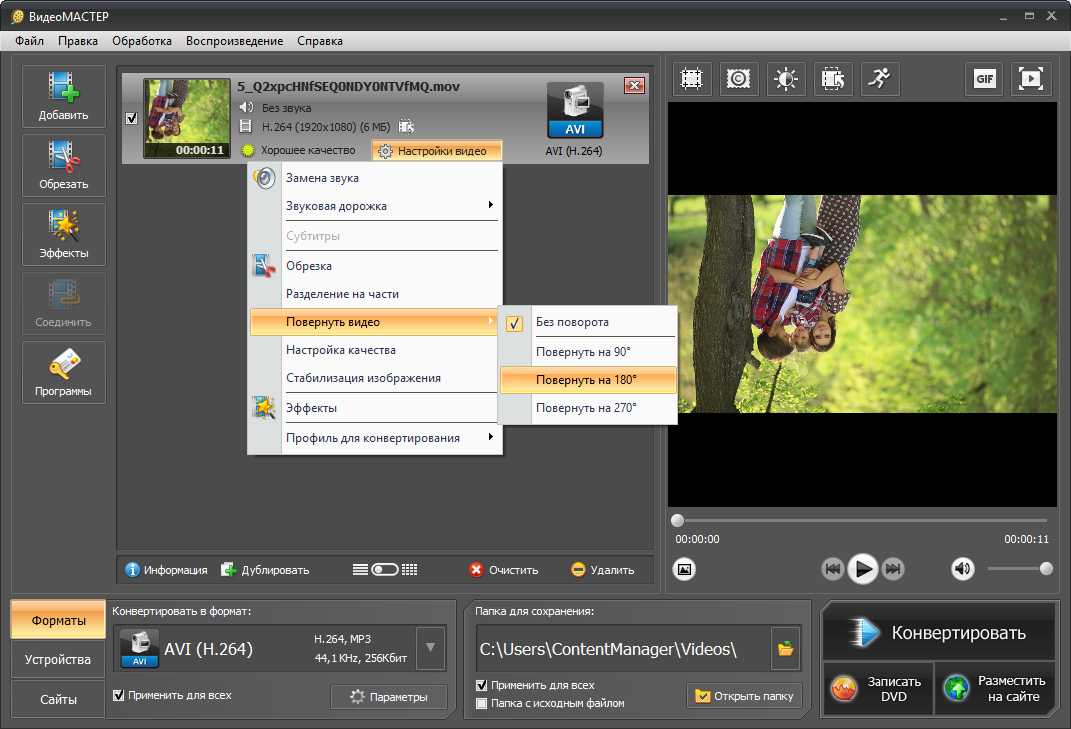 Так, после сделанных изменений картинка может оказаться отраженной в обратную сторону.
Так, после сделанных изменений картинка может оказаться отраженной в обратную сторону.
К счастью, этот недочет легко исправить с помощью специальной функции — Отражение. Для этого, кликните правой клавишей мыши на экран проигрывателя. Далее выберите опции: Видео (Основные) → Отражение (или Ctrl + F10).
Попробуйте снова открыть видеофайл. Теперь картинка должна воспроизводиться без отражения.
Так же пользователям KMPlayer полезно знать, что функция поворота видео не работает с файлами WMV, MOV и некоторыми другими форматами! Если вы столкнулись с подобной проблемой, то стоит воспользоваться каким-нибудь видеоконвертером (например, VirtualDub), чей функционал позволяет изменять позицию картинки и пересохранять видео в другие форматы.
Для более стабильной работы проигрывателя на вашем компьютере, мы рекомендуем скачать на нашем сайте и использовать самую последнюю версию Kmplayer, а также установить свежий пакет кодеков (например, K-Lite Codec Pack).
Наше видео по этой инструкции:
Актуально на 25.10.2017
24
4
dlgrv написал(а):
Пользуйтесь лучше Daum PotPlayer, опции полностью те же, а настройки куда проще, я повернул «на раз, два».
Гость написал(а):
видео снятое на мобилу не переворачивает
Пирокар написал(а):
Я хотел сказать спасибо комментатору за F11.
Ты помог мне рассмотреть piano tutorial из youtube по игре на пианино музыки из Lineage II города Gludin
Гость написал(а):
…нашёл Ctrl+F11 поворачивает на 180. Нужно это в статье отметить.
Гость написал(а):
Спасибо за видео. Какая-то глупая функция у плеера. У меня видео снято вверх ногами, а поворота на 180 там нет. Нафига эти три вида по 90 и 270, когда нет нужного 180?
admin написал(а):
Смотрите видеоролик под руководством, там все есть
Гость написал(а):
На момент просмотра переворачивается, а как сохранить? Или при каждом просмотре так нужно делать.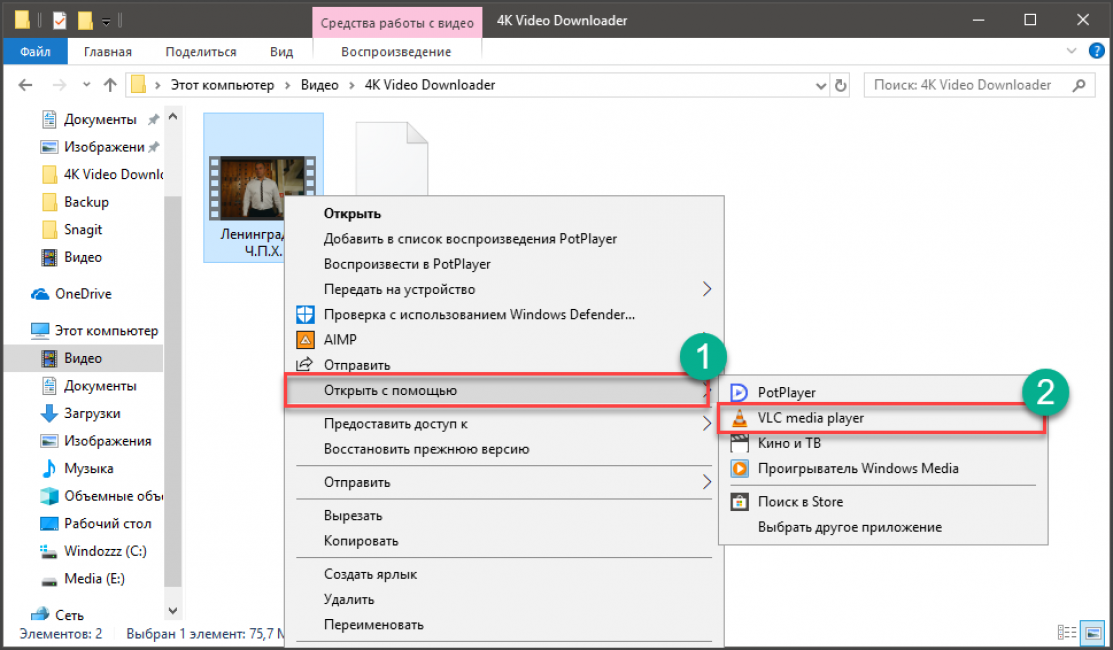
Смотреть все сообщения Оставить комментарий
Как перевернуть видео в Тик Ток горизонтально и вертикально
Главная » Лайфхаки Тик-Ток
Если не перевернуть видео горизонтально, снятое в вертикальной ориентации, то в «ТикТок» оно может загрузиться в неправильном ракурсе. Тиктокеры умело редактируют видеоролики и делятся секретами с новичками.
Можно ли перевернуть видео
TikTok – это востребованный сервис для публикации коротких роликов, которым в 2021 году пользуются девушки и парни со всего мира. Трендовые клипы набирают миллионы просмотров, обеспечивая своим создателям не только популярность в сети, но и неплохой доход. Сегодня молодежь восхищается тиктокерами и их умением снимать качественные видеоролики. Стараясь быть ближе к своим кумирам и желая обрести славу, люди все чаще создают личные профили в TikTok. Но новички нередко сталкиваются с трудностями, так как не знают, можно ли перевернуть видео, снятое в «ТикТоке» и как создавать крутые эффекты.
Иногда возникают ситуации, когда в процессе съемки видеороликов, автор не обращает внимание на то, в какой ориентации они снимались. В результате возникает необходимость перевернуть видео вертикально, снятое для «ТикТока» изначально в горизонтальной ориентации. Также эта функция важна пользователям, желающим снять клип вверх тормашками или придумать иные эффекты, связанные с переворотом изображения.
Любой опытный тиктокер скажет, что обработать видеоролик – это простая задача, которая под силу каждому. Для «ТикТока» создаются клипы с различными эффектами: один пользователь переворачивает видео вверх ногами, другой – отражает видеоряд горизонтально или вертикально. Если другие справляются с поставленной задачей, значит, у вас тоже все получится. К тому же перевернуть видео для приложения «ТикТок» горизонтально или вертикально – довольно легко. Наши пошаговые инструкции помогут начинающим клипмейкерам внести изюминку в свой новый видеоролик с помощью переворотов.
Как перевернуть снятое видео в TikTok
Чтобы смонтировать клип, необязательно владеть навыками профессионального видеомонтажа.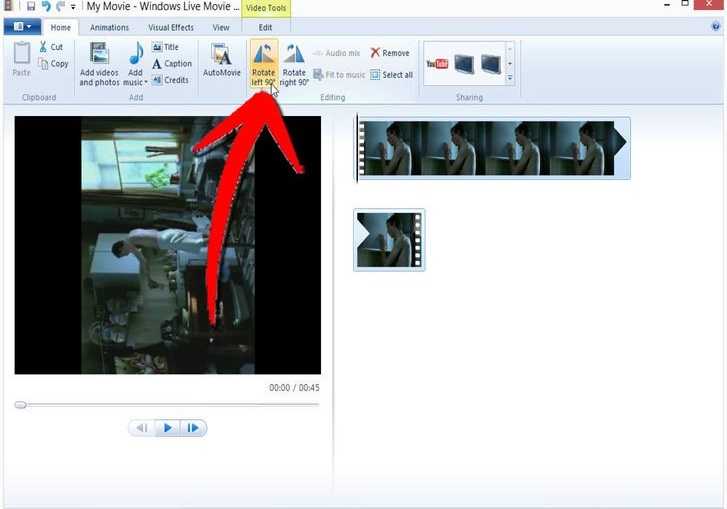 В «ТикТоке» можно переворачивать видео несколькими способами, которые доступны каждому пользователю:
В «ТикТоке» можно переворачивать видео несколькими способами, которые доступны каждому пользователю:
- использовать встроенные функции в приложении;
- скачать дополнительные приложения на телефон.
Кроме того, изменить ориентацию видео можно с помощью компьютерных программ. Когда клип будет готов, его необходимо перекинуть на смартфон, после чего добавить видеозапись в свой профиль.
В самом приложении
Обратите внимание, что загрузив видеоролик на сервис, возможности отредактировать его уже не будет. Перевернуть видео в «ТикТоке» можно только на стадии черновика. Поэтому прежде чем публиковать запись, убедитесь, что ролик имеет правильную ориентацию и к нему добавлены все необходимые эффекты.
Чтобы перевернуть видео, вам нужно выполнить следующие простые действия:
- Запустить приложение TikTok.
- Выбрать пункт «Создать публикацию».
- Добавить нужную запись при помощи кнопки «Галерея».
- Нажать на иконку «Перевернуть».

В правом нижнем углу вы увидите значок квадратика со стрелкой, отвечающий за функцию поворота. Нажав на иконку один раз, вы перевернете видео в «ТикТоке» на 90 градусов, отразив его вертикально, если исходное положение было горизонтальным. Двойное нажатие на кнопку обеспечит поворот на 180. А 4 клика вернут видеоряд в изначальное положение.
Через сторонние программы
Перевернуть видео горизонтально, а также вертикально можно как в «ТикТоке», так и в других скачанных приложениях. Обработав клип и сохранив изменения, можно опубликовать ролик в социальной сети. Из сторонних программ наибольшим спросом пользуется GooglePhoto. Во многих смартфонах это приложение установлено по умолчанию. Если программа отсутствует, то вы можете бесплатно скачать ее с GooglePlay, а затем поочередно выполнить следующие шаги:
- Запустите приложение.
- Выберите нужную запись и нажмите иконку «Изменить».
- В правой части экрана появится значок «Перевернуть» – щелкните на него и сохраните изменения.

В iOS имеется встроенное приложение, позволяющее перевернуть видео для «ТикТока», чтобы при его просмотре зрители не испытывали дискомфорт. Программа для монтажа называется iMovie. С ее помощью можно отредактировать видеоряд, добавив музыкальное сопровождение, а также замедлив и ускорив воспроизведение клипа. В настройках программы есть функция изменения ориентации видео. С ее помощью вы создадите идеальный формат клипа, что позволит пользователям с удовольствием просматривать созданный видеоряд.
Сегодня выход в социальные сети в большинстве случаев осуществляется с телефона. Поэтому оптимальный формат видеороликов – вертикальный. Горизонтальные и квадратные клипы неактуальны для современной молодежи, к тому же нестандартные ролики требуют дополнительных возможностей для редактирования.
Старайтесь изначально снимать видео в подходящей ориентации. Это избавит вас от недовольства подписчиков в «Тик Токе», а также вопросов, почему в приложении не переворачивается экран.
К тому же многие пользователи стремятся сократить время на редактирование клипов, желая публиковать ролики сразу после их съемки.
Рейтинг
( 1 оценка, среднее 5 из 5 )
Комментарии0 Поделиться:Загрузка …
В App Store легко поворачивать и переворачивать видео
Описание
Вращайте и переворачивайте видео с помощью этого приложения.
**********************
** ХАРАКТЕРИСТИКИ:
******************** **
■ Экспорт видео в фотопленку после поворота.
■ К видео не добавляются водяные знаки и нет ограничения по времени
■ Видео повернуты по кадрам. Таким образом, ротация является постоянной, и они совместимы со всеми видеоплеерами (Mac/PC).
Версия 2.6
Исправлена незначительная ошибка
Рейтинги и обзоры
668 оценок
Работает!
Не знал, что снимаю видео боком на своем новом iPad mini, и не было встроенного способа редактирования поворота. Не заметил бы, если бы я не загружал короткий обучающий ролик в свой заброшенный блог.
Все, что мне нужно было, это включить клип 1:48 мин 90 градусов против часовой стрелки.Вращать с помощью этого приложения было очень легко. Не уверен, что вы можете выбрать любой угол для поворота, но видел, что есть кнопки для поворота на 90 градусов по часовой стрелке, 90 градусов против часовой стрелки, переворота по горизонтали, переворота по вертикали (переворот похож на отражение в зеркале) и еще несколько, я не могу вспомнить .
Без проблем импортировал клип из фотопленки и легко сохранял повернутую версию обратно в фотопленку.
ЛЮБЛЮ ЭТО ПРИЛОЖЕНИЕ
Я никогда не знал, как много я облажался при записи видео. Я был на этом концерте, и когда я вернулся домой, я напортачил с тем, что многие из них держали мой телефон по-разному, делая видео вверх ногами или неправильно. Найти это приложение очень важно для исправления видео. Я официально собираюсь сделать покупку, чтобы получить его без дополнений, это стоит того, чтобы исправить мои ошибки с видео.
Спасибо создателям этого приложения! Это мой вкус жизни, и я рекомендую это всем, чтобы получить.
Не удалось сохранить видео 4K три раза… неприемлемо!
Комментировать. Ответ разработчика: У меня на айфоне больше 30 Гб, поэтому указанное вами место не является причиной. Я отправил вам электронное письмо, но все еще жду ответа
Приложение достаточно простое, и я смог легко перевернуть части, но когда я попытался сохранить, мне предложили использовать версию без рекламы за 1,99 доллара. Достаточно справедливо, потому что я верю в то, что нужно платить за ценность. Проблема в том, что я пробовал три раза. Чтобы сохранить, после того, как правильно перевернул части, и это не удалось сохранить. Я согласен с тем, что видео 4K и файл большой, но это не должно быть проблемой, и оно не должно зависать. Если исправят проблему, рассмотрю возможность изменения оценки
Спасибо за ответ.
Приносим извинения за причиненные неудобства. Убедитесь, что на диске достаточно свободного места для сохранения повернутого видео. Также к сведению, наша бесплатная версия позволяет сохранять видео так же, как и платная версия, с той лишь разницей, что в платной версии нет рекламы. Надеюсь это поможет. По любым дополнительным вопросам, пожалуйста, обращайтесь к нам.
Разработчик, Соунак Саркар, указал, что политика конфиденциальности приложения может включать обработку данных, как описано ниже. Для получения дополнительной информации см. политику конфиденциальности разработчика.
Данные, используемые для отслеживания вас
Следующие данные могут использоваться для отслеживания вас в приложениях и на веб-сайтах, принадлежащих другим компаниям:
Данные, не связанные с вами
Следующие данные могут собираться, но они не связаны с вашей личностью:
- Идентификаторы
- Диагностика
Методы обеспечения конфиденциальности могут различаться, например, в зависимости от используемых вами функций или вашего возраста.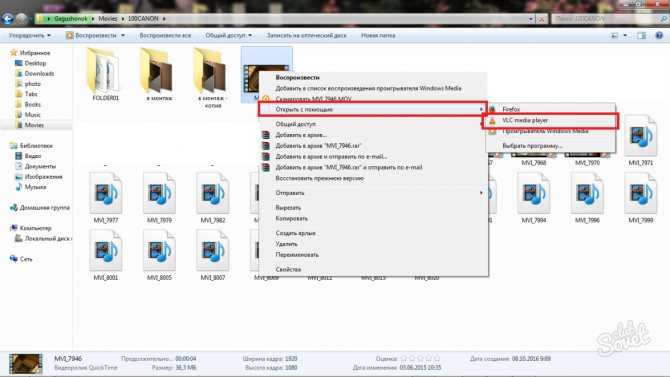 Узнать больше
Узнать больше
Информация
- Продавец
- Сунак Саркар
- Размер
- 16,1 МБ
- Категория
- Фото и видео
- Возрастной рейтинг
- 4+
- Авторское право
- © 2021 @RacerSoft
- Цена
- Бесплатно
- Сайт разработчика
- Тех. поддержка
- политика конфиденциальности
Еще от этого разработчика
Вам также может понравиться
Как повернуть видео на Android
Хотите повернуть видео на Android? Процесс прост с использованием Google или сторонних приложений.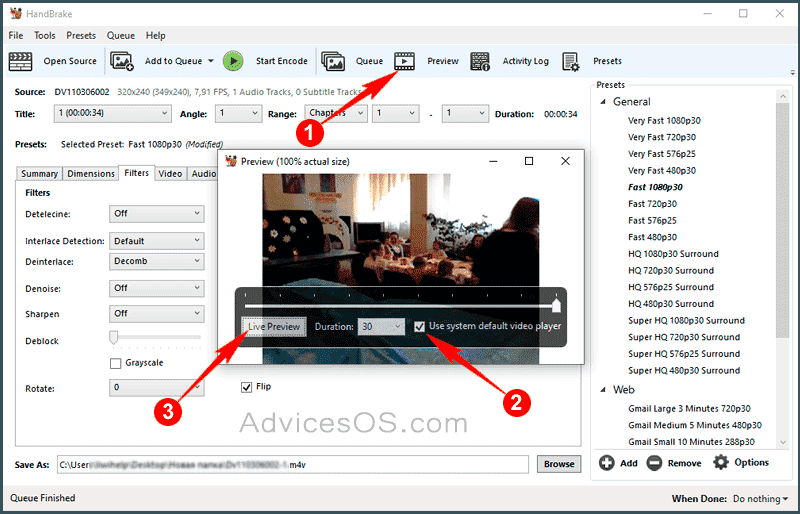 Это руководство объяснит, как это сделать.
Это руководство объяснит, как это сделать.
Все современные Android-смартфоны оснащены камерой, но что делать, если она направлена не в ту сторону?
Если вы сняли идеальные кадры под неправильным углом, вы можете потом повернуть видео. Каждое приложение камеры Android отличается, но большинство из них будет поставляться с приложением галереи с основными инструментами редактирования видео, включая вращение видео.
Если вы хотите узнать, как повернуть видео на Android, выполните следующие действия.
Как повернуть видео на Android с помощью приложения «Фотографии»
Вы должны иметь возможность поворачивать видео, созданное с помощью встроенного приложения галереи на вашем устройстве. К сожалению, Android не имеет большого единообразия для разных устройств и производителей, поэтому вместо этого мы рекомендуем установить приложение Google Photos . Google Photos — это базовое приложение для создания фото- и видеогалереи, которое позволяет просматривать и редактировать видео.
Чтобы повернуть видео на Android с помощью приложения Google Фото:
- Установите приложение Google Фото на свое устройство.
- При появлении запроса следуйте инструкциям на экране, чтобы предоставить приложению разрешение на просмотр изображений и видеофайлов.
- Нажмите Библиотека внизу.
- Найдите свое видео и коснитесь его, чтобы начать воспроизведение.
- Во время воспроизведения видео коснитесь экрана один раз, чтобы открыть меню параметров, затем коснитесь Редактировать .
- Прокрутите варианты внизу и нажмите Обрезать .
- В разделе Обрезка коснитесь среднего значка поворота , чтобы повернуть видео — повторяйте это, пока видео не будет повернуто в правильное положение.
- Коснитесь Сохранить Копировать , чтобы сохранить видео.
Сохранив видео, вы сможете получить к нему доступ для воспроизведения в приложении Фото (или поделиться им с другими).
Поворот видео Android с помощью стороннего приложения
Вы также можете использовать сторонние приложения для поворота видео на Android. Это приложения для редактирования видео для Android, которые не поставляются с вашим устройством или не были созданы Google. Существует множество вариантов поворота видео на Android — бесплатных и платных. Один хороший (и бесплатный) вариант — Adobe Premiere Rush .
Adobe Premiere Rush предлагает ряд инструментов для редактирования видео, которые вы можете использовать в своих видео, включая возможность поворота видео.
Чтобы повернуть видео на Android с помощью стороннего приложения:
- Установите Adobe Premiere Rush на свое устройство.
- Откройте приложение и войдите в систему (или создайте учетную запись Adobe).
- При появлении запроса предоставьте приложению разрешение на доступ к вашим файлам.
- Нажмите Создать новый проект .

- Выберите видео для редактирования и нажмите Создать .
- В меню редактирования прокрутите параметры внизу и нажмите Преобразование .
- Коснитесь параметра Поворот .
- Переместите ползунок влево или вправо, чтобы повернуть видео на 365 градусов.
- Чтобы сохранить файл, коснитесь значка общего доступа в правом верхнем углу.
- Нажмите Экспорт и дождитесь завершения процесса.
После завершения процесса выберите один из вариантов социальных сетей, чтобы поделиться им в Интернете, или нажмите Готово , чтобы выйти. Вы найдете повернутое видео в новой галерее (под названием Adobe Rush ) на своем устройстве.
Создание контента на Android
Используя описанные выше шаги, вы можете быстро повернуть видео на Android, что позволит вам с легкостью создавать и редактировать новый контент.


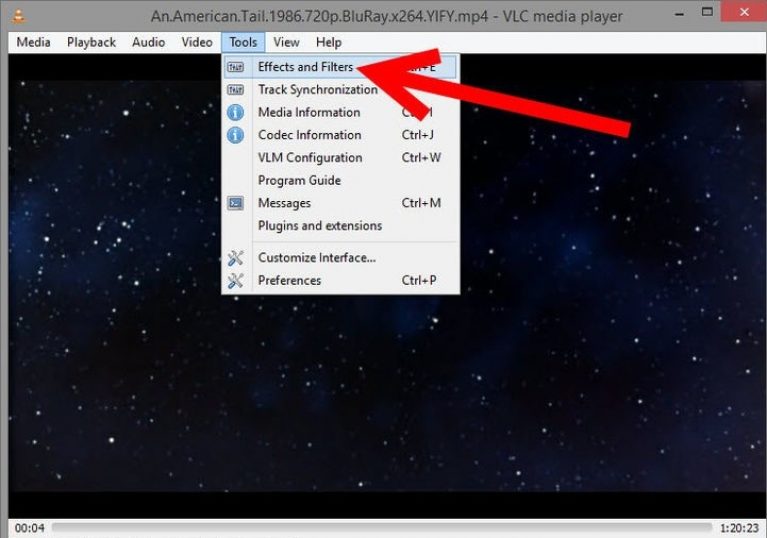 К тому же многие пользователи стремятся сократить время на редактирование клипов, желая публиковать ролики сразу после их съемки.
К тому же многие пользователи стремятся сократить время на редактирование клипов, желая публиковать ролики сразу после их съемки.

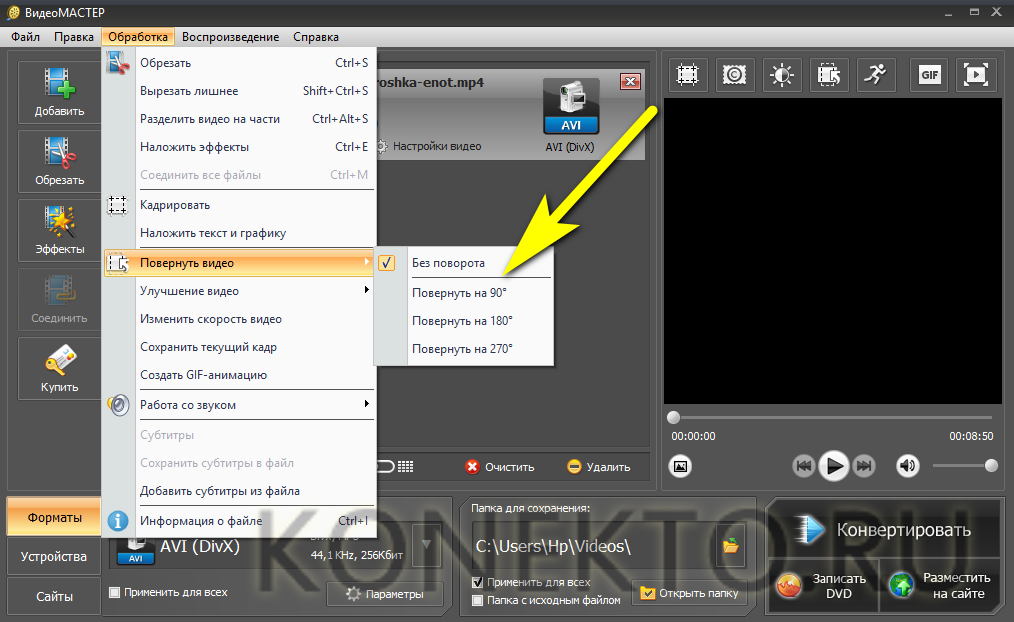 Приносим извинения за причиненные неудобства. Убедитесь, что на диске достаточно свободного места для сохранения повернутого видео. Также к сведению, наша бесплатная версия позволяет сохранять видео так же, как и платная версия, с той лишь разницей, что в платной версии нет рекламы. Надеюсь это поможет. По любым дополнительным вопросам, пожалуйста, обращайтесь к нам.
Приносим извинения за причиненные неудобства. Убедитесь, что на диске достаточно свободного места для сохранения повернутого видео. Также к сведению, наша бесплатная версия позволяет сохранять видео так же, как и платная версия, с той лишь разницей, что в платной версии нет рекламы. Надеюсь это поможет. По любым дополнительным вопросам, пожалуйста, обращайтесь к нам.
Ваш комментарий будет первым